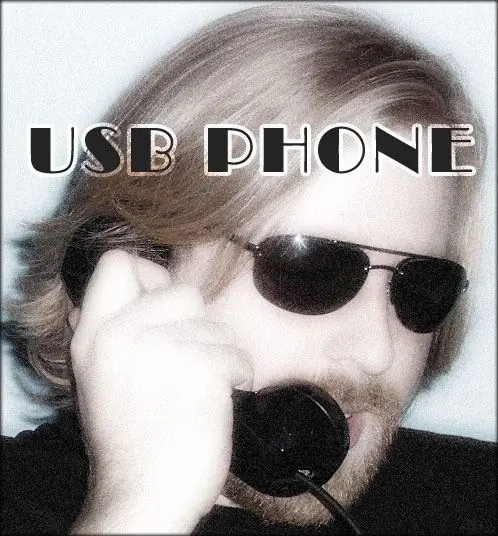
Բովանդակություն:
- Հեղինակ John Day [email protected].
- Public 2024-01-30 09:52.
- Վերջին փոփոխված 2025-01-23 14:48.
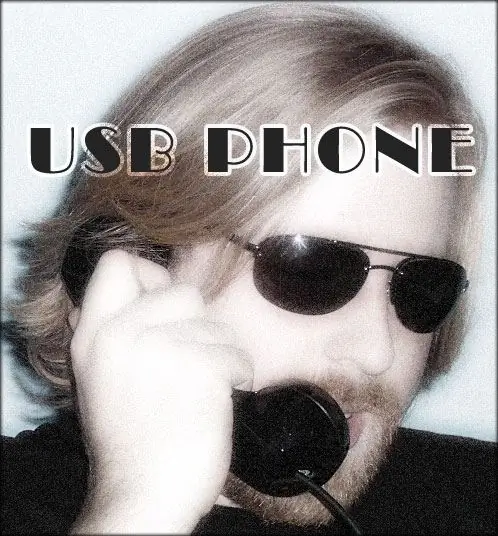

Wantանկանու՞մ եք ձեր համակարգչի միջոցով զրուցել մարդկանց հետ, բայց զզվա՞ծ եք այդ էժանագին ականջակալներ օգտագործելուց: Ուզու՞մ եք այդ յուրահատուկ, ոճավորված, դասական տեսքը USB հեռախոսի մեջ: Ստանդարտ Սինգապուրում միկրո/գծի մուտքի թակոցներն այնքան անասեռ են: Այլևս մի նայեք, այս ուղեցույցը ցույց կտա ձեզ, թե ինչպես կարելի է Western Electric 2600 ականջակալով հեռախոս աշխատել ձեր համակարգչի միջոցով USB- ի միջոցով:
Քայլ 1: Ապամոնտաժեք ականջակալը




Այս նախագծի համար մենք օգտագործեցինք Logitech PS2 USB ականջակալ, որը մատչելի է մանրածախ մանրածախ խանութներում կամ eBay- ում: Logitech- ը շատ լավ է ունիվերսալ վարորդներ պատրաստում, այնպես որ ի վերջո կարող եք սա օգտագործել Mac- ի կամ ԱՀ -ի վրա: Լավ է իմանալ, այ? Ամեն դեպքում, առանձնացրեք այն ՝ հեռացնելով լարի վրա տեղակայված քառակուսի միավորի «ոտքերը»: Օգտագործեք philips պտուտակահան ՝ դրանից պտուտակները հանելու և սարքը ձեր ձեռքերով հեռացնելու համար: Դուք կգտնեք չիպը ներսում, և սա այն է, ինչ մեզ պետք է սրանից: Կտրեք լարերի երկու ծայրերը և հեռացրեք ականջակալների մնացած մասը, դա ձեզ անհրաժեշտ չի լինի այս նախագծի համար:
Քայլ 2: Հեռացրեք բոլոր լարերը

Ապամոնտաժեք ամրացված լարերը տախտակից: Մենք կօգտագործենք մեր սեփականը: Theոդման քայլերի համար ես խստորեն խորհուրդ եմ տալիս օգտագործել այն, ինչ կոչվում է «երրորդ ձեռք», կամ ինչ -որ սեղմիչ `այն տեղում պահելու համար, որպեսզի ձեր մյուս երկու ձեռքերին տրվի իրենց զոդման հմայքը կատարելու ազատություն:
Քայլ 3: Պատրաստեք USB մալուխը



Դե, եթե ամբողջովին նայեիք չիպին, կտեսնեիք, որ մի լարը գնում էր ականջակալի հատվածին, իսկ մյուսը `դեպի USB ծայրը: Մենք այժմ պատրաստելու ենք նոր USB լարը օգտագործման համար: Ես խորհուրդ եմ տալիս ձեռք բերել մեկը, որը կհամապատասխանի ձեր հեռախոսի գույնին: Այսպիսով, մենք ստացանք սևը: Դուք կտրում եք դրա «B» ծայրը (ավելի փոքր, ավելի քառակուսի ծայրը), այնուհետև մետաղալարերի վերջի մի մասը հանում եք այնտեղ, որտեղ տեսնում եք չորս առանձին լարեր: Ապա դուք ցանկանում եք մերկացնել այս լարերից յուրաքանչյուրը, որպեսզի գուցե ունենաք մի փոքր ավելի քան մեկ մատնաչափ իրական մետաղալարեր: Յուրաքանչյուր մետաղալարերի համար անհատապես դրանք հնարավորինս բարակ դարձրեք ՝ ձեր մատներով ուղղելով դրանք և մի փոքր ոլորելով դրանք ուղիղ դարձնելու համար: Այնուհետև սկսեք թիթեղման գործընթացը, որտեղ մենք պատրաստում ենք լարերը եռակցման հաջորդ քայլին: Վերցրեք մի կտոր զոդ մի ձեռքով, իսկ մյուսը ՝ զոդ և շարունակեք յուրաքանչյուր մետաղալարով առանձին զոդ ավելացնել ՝ տաքացնելով լարի հակառակ կողմը, որտեղ զոդն իրականում դիպչում է: Seeածր լուսավորության ցուցադրման համար տես տեսանյութը:
Քայլ 4: Միացրեք USB մալուխը տախտակին



Նախ, եկեք հեռախոսը պատրաստենք վիրահատության համար: Հեռացրեք խոսափողի ծայրը ՝ այն պտուտակելով և հեռացրեք հեռախոսի այդ ծայրում եղած ամեն ինչ: հեռախոսի մյուս ծայրին կցված կլինեն լարեր, այնպես որ դրանք առայժմ կտրեք: Մենք կօգտագործենք մեր սեփական լարերը: Հիմա սա կարևոր է: Հեռացրեք USB լարի կտրված ծայրը հեռախոսի հետևի անցքի միջով, որպեսզի խոսափողի ծայրից դուրս գա: Եթե դա չանեք, դուք դժոխային ժամանակ կունենաք ՝ փորձելով կամ USB 'A' ծայրը, կամ վերջում սալիկը մտնել հեռախոսի մեջ: Պարզապես քաշեք այն ամբողջ ճանապարհով և հեռու թողեք հեռախոսի հատվածը գետնին:
Այժմ վերցրեք USB լարի և լոգիտեք տախտակի կտրված ծայրը: Այժմ դուք կսկսեք լարերի վրա զոդել USB ծայրին: Եթե ուշադիր նայեք, կտեսնեք, որ տախտակն իրականում ասում է, թե որտեղ պետք է տեղադրել յուրաքանչյուր մետաղալար: Այն անցնում է ձախից աջ, կարմիր, կանաչ, սև, սպիտակ: Հաղորդալարը մղեք անցքի միջով և կպցրեք տախտակին:
Քայլ 5. Խոսափողը կպցրեք տախտակին


Այժմ խոսափողը կպցրեք տախտակին: Դուք ցանկանում եք ընդհանրապես փորձել միկրոֆոնի կապումներն այստեղ փակցնել տախտակի անցքերի միջով, և օգտագործել զոդը, որպեսզի այն կպչի այնտեղ: Այնուհետև վերցրեք բարձրախոսի մետաղալար և ամրացրեք այն տախտակի միակցիչների վրա (եթե այն առանձնացրել եք նախքան իմանալը, թե ուր են գնալու դրանք այժմ): Այնուհետև հեռախոսի միջոցով բարձրացրեք բարձրախոսի լարերը ՝ հեռացնելով հեռախոսի բարձրախոսը, հանեք այնտեղ եղած հին լարերը և ամրացրեք մեր նոր լարերը դրա վրա:
Քայլ 6: Փորձարկեք խոսափողը

Օգտագործելով ցանկացած ծրագրակազմ, որը ցանկանում եք Mac- ի կամ համակարգչի վրա, փորձարկեք այն: Միացրեք USB մալուխը ձեր համակարգչին և սկսեք խոսել դրա հետ: Եթե կարդում է, և դուք կարող եք լսել դրանից, այն աշխատում է: Հետո այն, ինչ մենք արեցինք, տախտակի մի փոքր անկյուն կտրեցինք, որպեսզի այն տեղավորվի հեռախոսի ներսում: Եթե նայեք որոշ պատկերների, այն արդեն կտրված է: Դրանից հետո ամեն ինչ նորից տեղադրեք հեռախոսի մեջ, ներսից մի քանի բամբակյա գնդիկ ավելացրեք ՝ արձագանքը չարձագանքելու համար, և ամեն ինչ ավարտված է:
Խորհուրդ ենք տալիս:
Ինչպես պատրաստել անլար թիթեղյա հեռախոս: (Arduino Walkie Talkie). 7 քայլ (նկարներով)

Ինչպես պատրաստել անլար թիթեղյա հեռախոս: (Arduino Walkie Talkie). Օրերս ես մի շատ կարևոր հեռախոսազանգի մեջ էի, երբ իմ բանանի հեռախոսը դադարեց աշխատել: Ես այնքան հիասթափված էի: Դա վերջին անգամն է, որ բաց եմ թողնում զանգը այդ հիմար հեռախոսի պատճառով: (Հետահայաց, ես գուցե մի փոքր չափազանց բարկացա
DIY հեռախոս - CoolPhone: 7 քայլ

DIY հեռախոս - CoolPhone! Timeամանակն է բարելավել այն: Նախորդ տեսահոլովակում ես հեռախոս կառուցեցի հացահատիկի վրա, որը ես անվանում էի CoolPhone: Նախատիպի հետ կապված ես մեծ խնդիրներ չունեի, պարզապես ստիպված էի միկրոֆոնի ձայները վերացնել
$ 2 Կասետային տուփ Բջջային հեռախոս/USB լիցքավորիչ `7 քայլ

2 դոլար Կասետային տուփ Բջջային հեռախոսի/USB լիցքավորիչ. Ես սիրում եմ Mintyboost էլեկտրամատակարարումը/լիցքավորիչը Instructables, բայց ուզում էի փնտրել մի փոքր մատչելի բան, որն այլևս մեծ կիրառում չի տեսնում, և դա մի փոքր ավելի հեշտ էր հարմարեցնել: Անցնելով տարաձայնությունների և ավարտների մի քանի խանութներ, ես եկա
Ինչպես պատրաստել բանանի հեռախոս (ֆիքսված հեռախոս) և բանանի բազային միավոր. 20 քայլ (նկարներով)

Ինչպես պատրաստել բանանի հեռախոս (ֆիքսված հեռախոս) և բանանի բազային միավոր. Սա այն է: Սուրբ Christmasնունդից ընդամենը մի քանի շաբաթ ունեք, և դուք պետք է գտնեք նվեր, որն իսկապես օրիգինալ է և ցույց է տալիս, թե որքանով եք ստեղծող: Կան հազարավոր ընտրություններ, բայց այն, ինչ իսկապես ուզում ես անել, բանանի հեռախոսն է
DIY 9v USB Ipod, բջջային հեռախոս, Mp3 շարժական լիցքավորիչ: Շատ ՀԵY: 5 քայլ

DIY 9v USB Ipod, բջջային հեռախոս, Mp3 շարժական լիցքավորիչ: Շա՞տ ՀԵ!. Ձեզ պե՞տք է էներգիա ՝ mp3, բջջային հեռախոս և այլն լիցքավորելու համար, երբ տնից դուրս եք: Ես ունեի: Այսպիսով, ես որոշեցի նկարագրել, թե ինչպես կառուցել ձեր շարժական լիցքավորիչը: Հուսով եմ, որ օգտակար կլինեմ: ԻՄ ԱՆԳԼԵՐԵՆԻ ՀԱՄԱՐ, ԻՏԱԼԱԿԱՆ ԵՍ:
